Hoe Sound Checker te gebruiken op iPhone, iPad, Mac en Apple TV
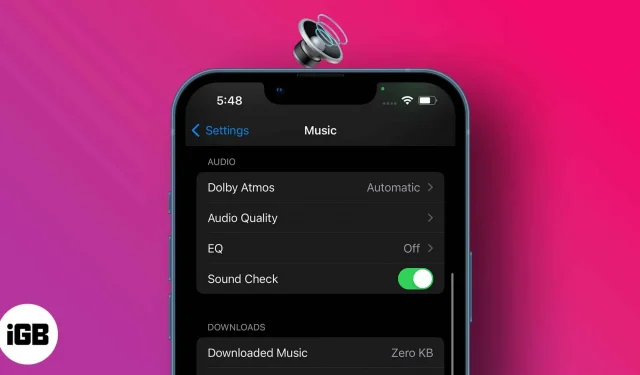
Elk muziekstuk heeft zijn eigen studio-opnamevolume; dus sommige zijn luider dan andere. Geluidstrillingen kunnen echter het luisteren naar muziek verstoren en de geestelijke gezondheid verslechteren. Het is dus erg belangrijk om een stabiel geluid te behouden, ongeacht het volume van de muziek, en dit is waar de iPhone-soundcheckfunctie van pas komt.
Dus wat is Soundcheck op de iPhone en hoe gebruik je het? Blijf lezen om erachter te komen.
- Wat is soundcheck op Apple-apparaten?
- Geluidscontrole in- of uitschakelen op iPhone of iPad
- Hoe u geluidscontrole op uw Mac in- of uitschakelt
- Geluidscheck op Apple TV in-/uitschakelen
Wat is soundcheck op Apple-apparaten?
Sound Check is een exclusieve functie van Apple Music waarmee u een consistent muziekvolume kunt behouden, ongeacht het oorspronkelijke studiovolume. Je trommelvliezen hebben er dus geen last van tijdens het wisselen van muziek.
Hoe Sound Checker werkt op de iPhone
Het trommelvlies heeft een grens aan het volume dat het kan absorberen. Apple voegt een Sound Check-functie toe aan iPhone waarmee je het afspeelvolume hoger of lager kunt zetten om een balans te vinden tussen hoog en laag afspelen. Dit is dus een intuïtieve functie omdat het menselijke tussenkomst bij het aanpassen van het muziekvolume vermindert.
Soundcheck verandert niets aan de oorspronkelijke kwaliteit van de muziek, zoals sommige gebruikers ten onrechte denken. Maar in plaats daarvan markeert het informatie over het volume van de muziek tijdens het afspelen. Wanneer je dus een nummer afspeelt op je iPhone, iPad, Mac of Apple TV, detecteert Soundcheck alleen het volumeniveau op dat moment en past het aan tot de limiet.
Geluidscontrole in- of uitschakelen op iPhone of iPad
- Open iPhone-instellingen → Muziek.
- Zet de schakelaar rechts van Soundcheck aan.
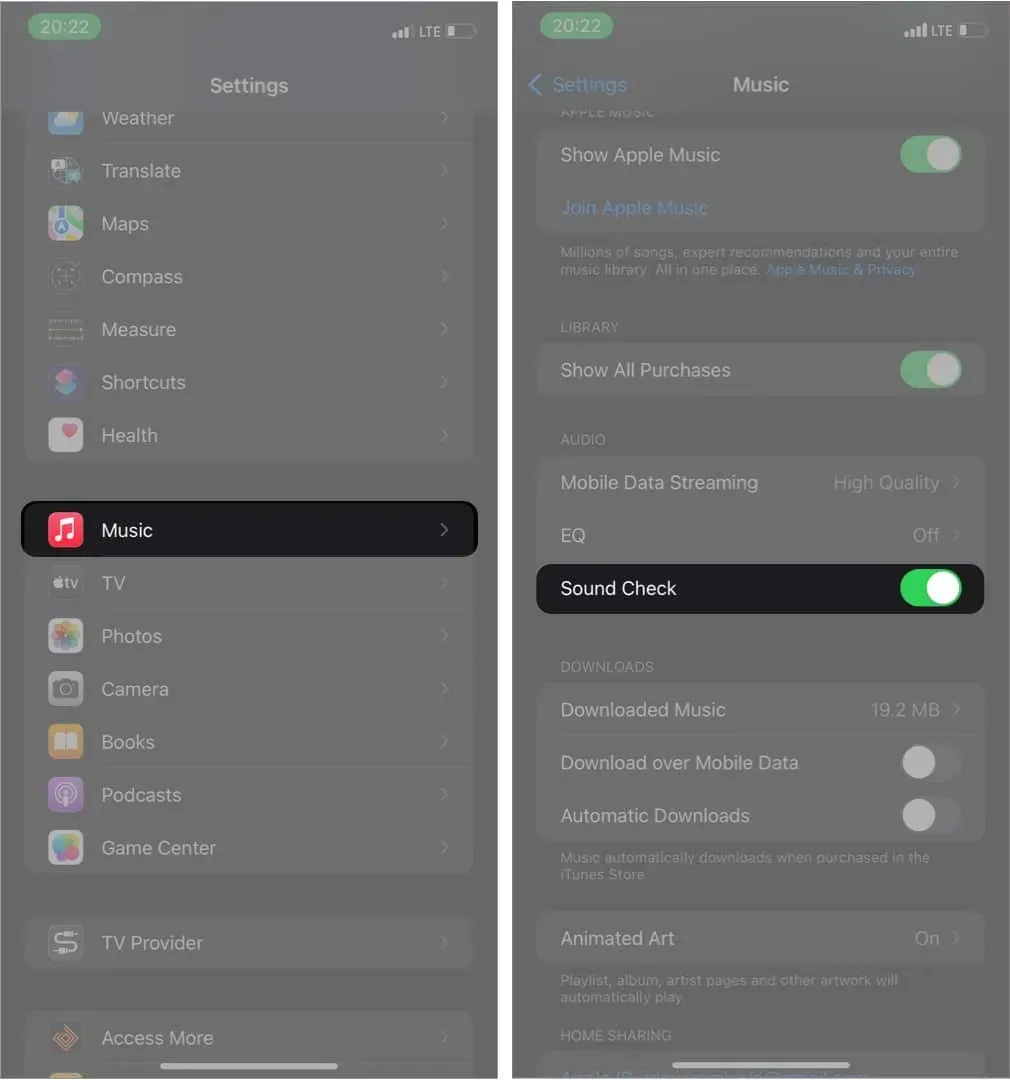
Om Soundcheck uit te schakelen en in plaats daarvan naar originele muziekvolumes te luisteren, opent u gewoon iPhone-instellingen → Muziek → zet u de Soundcheck-schakelaar uit.
Hoe u geluidscontrole op uw Mac in- of uitschakelt
- Open de Muziek-app.
- Ga naar Muziek → Voorkeuren in de menubalk bovenaan.
- Klik op “Playback” en vervolgens op “Soundcheck” om deze te activeren: volg dezelfde stappen om de soundcheck uit te schakelen.
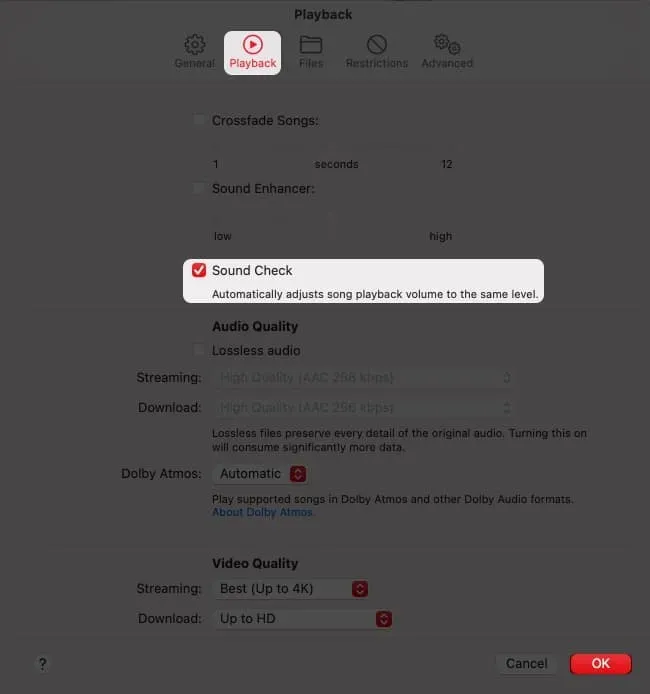
Geluidscheck op Apple TV in-/uitschakelen
- Ga naar Instellingen.
- Tik op Toepassingen → Muziek.
- Selecteer “Soundcheck” in de instellingenlijst om deze in te schakelen.
Voor Windows-gebruiker: Als u een Windows-apparaat gebruikt, gaat u naar iTunes → menu Bewerken → Voorkeuren → vink Geluidscheck aan.
FAQ
Het gebruik van de soundcheckfunctie op de iPhone is een keuze. Maar zoals eerder vermeld, helpt het om het volume van de afgespeelde muziek op een optimaal niveau te houden. Verwacht dus verrassingen van laag tot hoog volume voor verschillende nummers wanneer het is uitgeschakeld.
De iPhone-soundcheckfunctie is zelf een volume-equalizer. Als u het echter koppelt aan een audio-equalizer uit uw lijst met equalizers, kunt u het afspelen aanpassen aan uw voorkeuren. U kunt de instelling ook koppelen aan equalizer-apps van derden voor betere controle.
Nu je hebt gezien hoe je de soundcheckfunctie op iPhone, iPad, Mac en Apple TV kunt activeren en deactiveren, wed ik dat je deze naar eigen inzicht kunt in- en uitschakelen. Bovendien is het proces eenvoudig, hoewel het meer opties toevoegt voor aanpassing aan het afspelen.
Heeft u vragen of opmerkingen? Laat het me weten in het opmerkingenveld hieronder.



Geef een reactie